iPad-Benutzer legen aus Datenschutz-und Sicherheitsgründen normalerweise einen Passcode auf ihren Geräten fest. Diese Sicherheitsfunktion kann jedoch problematisch sein, wenn Sie den iPad-Passcode vergessen.
Und wenn sie den falschen Passcode eingeben, wird das iPad deaktiviert. Da es sich um ein häufiges Problem handelt, mit dem iPad-Benutzer häufig konfrontiert sind, werden wir besprechen, wie man ein deaktiviertes iPad beheben kann.
Wir stellen Ihnen verschiedene Lösungen für den Fehler „iPad deaktiviert, Verbindung zu iTunes herstellen“ vor, aus denen Sie auswählen können a die Option, die für Ihre Situation am besten geeignet ist.
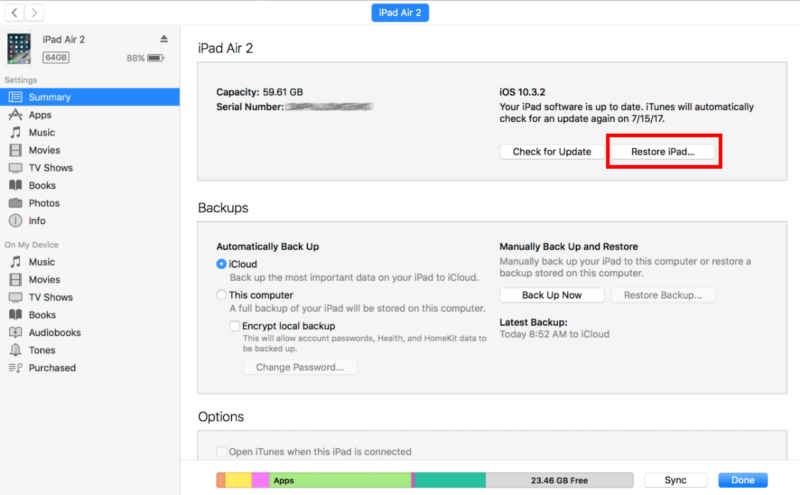
Warum zeigt mein iPad „iPad ist deaktiviert, mit iTunes verbinden“ an?
Wenn Sie mehrmals einen falschen Passcode eingeben, zeigt das iPad die Meldung „iPad ist deaktiviert, verbinden“ an. mit iTunes verbinden’.
Nach dem 5. Fehlversuch wird das Gerät für eine begrenzte Zeit deaktiviert, nach zehn Fehlversuchen in Folge wird das iPad jedoch dauerhaft deaktiviert. Sie müssen es mit iTunes oder einer anderen geeigneten Methode entsperren.
Wie kann ich ein deaktiviertes iPad mit iTunes wiederherstellen?
Wenn Ihr iPad deaktiviert ist, wird eine Meldung angezeigt, in der Sie aufgefordert werden, es mit iTunes zu verbinden. Es ist eine einfache Methode, das iPad zu entsperren. Es funktioniert jedoch nur, wenn Ihr Gerät mit dem Computer synchronisiert ist.
Wenn Sie Ihr Gerät schon einmal synchronisiert haben, führen Sie die folgenden Schritte aus:
Schritt 1: Schließen Sie Ihr iPad über ein USB-Kabel an den Computer an.
Schritt 2: Starten Sie iTunes und wählen Sie das Symbol aus, das Ihr Gerät darstellt.
Schritt 3: Gehen Sie zur Registerkarte Zusammenfassung. Klicken Sie auf die Schaltfläche „Wiederherstellen“. Füllen Sie die Bestätigung aus und warten Sie, bis der Vorgang abgeschlossen ist.
So entsperren Sie das deaktivierte iPad ohne iTunes oder Passcode
Der beste Weg, das deaktivierte iPad ohne iTunes oder Passcode zu entsperren, ist über Tenorshare 4uKey. Es handelt sich um ein Tool eines Drittanbieters, mit dem Sie jede Art von iPad-/iPhone-Sperre ohne Bedingungen aufheben können.
Sie müssen weder Ihre Apple-ID noch Ihr Passwort oder irgendetwas anderes eingeben. Befolgen Sie einfach ein paar einfache Schritte und entsperren Sie das Gerät.
Mit diesem einen Tool können Sie den Passcode, den Bildschirmzeit-Passcode, MDM-Profile, die Aktivierungssperre und Touch ID/Face ID entfernen. Es ist eine Komplettlösung für iPad-und iPhone-Sperren.
Es funktioniert mit dem neuesten iPadOS und iOS 16. Sie benötigen weder iTunes noch iCloud. Das Beste daran ist, dass es unter Windows und Mac funktioniert.
So entsperren Sie das deaktivierte iPad ohne iTunes per Hard-Reset
So entsperren Sie das deaktivierte iPad ohne iTunes per Hard-Reset. Es ist kein Computer oder Software erforderlich. Sie müssen lediglich die entsprechenden Tasten drücken und den Passcode eingeben. Wenn Sie sich nicht an den Passcode erinnern, ist diese Methode nichts für Sie.
iPad ohne Home-Taste:
Drücken Sie zunächst kurz die Lautstärketaste befindet sich am nächsten an der oberen Taste. Wiederholen Sie diesen Schritt mit der anderen Lautstärketaste. Halten Sie anschließend die obere Taste gedrückt, bis das Apple-Logo auf dem Bildschirm erscheint.
iPad mit Home-Taste:
Halten Sie die Home-Taste und die obere Taste gedrückt Tasten, bis das Apple-Logo auf dem Bildschirm erscheint.
Viele Benutzer haben gesagt, dass sie diese Methode ausprobiert haben. Nach einem Hard-Reset des Geräts können sie den Passcode eingeben und das Gerät wird nicht deaktiviert. Wenn Sie nicht sehen, dass das iPad deaktiviert ist, stellen Sie eine Verbindung zu iTunes her, geben Sie den Passcode ein und entsperren Sie Ihr Gerät.
So entsperren Sie das deaktivierte iPad mit iCloud
Wenn Sie Apple kennen Mit der ID und dem Passwort des Geräts können Sie Ihr iPad über iCloud zurücksetzen oder entsperren. Es ist eine unkomplizierte Methode. iCloud verfügt über die App „iPhone suchen“, mit der Sie das Gerät aus der Ferne löschen können.
So entsperren Sie das deaktivierte iPad ohne Computer
iPhone hat in iPadOS 15.2 und höher eine Option zum Löschen des iPad eingeführt. Sie sehen die Option auf dem Hauptbildschirm und können das Gerät löschen, ohne einen Computer oder ein Tool eines Drittanbieters zu verwenden. Sie sollten jedoch die Apple-ID und das Passwort für diese Methode kennen.
Schritt 1: Tippen Sie auf dem Hauptbildschirm auf die Option „iPad löschen“. Tippen Sie zur Bestätigung erneut auf „iPad löschen“.
Schritt 2: Geben Sie Ihre Apple-ID und Ihr Passwort ein.
Schritt 3: Tippen Sie erneut auf „iPad löschen“. Jetzt wird das Gerät von selbst gelöscht.
Welche Schritte können Sie unternehmen, um den Fehler „iPad deaktiviert“ in Zukunft zu vermeiden?
Hier sind einige Tipps, um zu verhindern, dass das iPad deaktiviert wird. Beachten Sie Folgendes, um zukünftige Probleme zu vermeiden:
Geben Sie das iPad nicht an Kinder weiter, die mehrmals den falschen Passcode eingeben könnten. Nachdem Sie den Passcode geändert haben, schreiben Sie ihn auf ein Blatt Papier oder ein Notizbuch. Dadurch können Sie sich den neuen Passcode leichter merken. Wenn Sie häufig mit diesem Problem zu kämpfen haben, versuchen Sie, die Passcode-Sperre nicht zu verwenden. Stattdessen können Sie die Face ID oder Touch ID verwenden.
Welche Methode ist Ihre beste Wahl?
Wir haben verschiedene Methoden hervorgehoben, mit denen Sie das Problem „iPad deaktiviert, Verbindung zu iTunes herstellen“ beheben können. Für alle gelten bestimmte Bedingungen und Voraussetzungen, daher müssen Sie entsprechend Ihrem Szenario eine geeignete Methode auswählen.
Unsere Empfehlungen wären die Verwendung von Tenorshare 4uKey. Es funktioniert in jedem Fall und Sie müssen weder den Passcode noch die Apple-ID, das Passwort oder irgendetwas anderes eingeben. Sie müssen nur ein paar einfache Schritte befolgen, die wir erwähnt haben, und Ihr iPad wird im Handumdrehen entsperrt.
Tenorshare bietet auch eine detaillierte Anleitung zu diesem Vorgang, die Sie sich ansehen können hier.
=============
Über das Unternehmen: Tenorshare wurde 2007 gegründet und bietet Lösungen für Datenwiederherstellung, Geräteinhaltsverwaltung, Passwortwiederherstellung, Systemreparatur und andere wichtige Dinge für Smartphones und Computer.
=============

